-
Hanna

Leckémet francia nyelvre lefordította:
Mes devoirs traduit en français:
Merci Franie Margot
Leckémet német nyelvre lefordította:
Er übersetzte meine Lektion ins Deutsche:
Danke Hillu!
Leckémet olasz nyelvre lefordította:
Ha tradotto la lezione in italiano:
Grazie Byllina!
Leckémet angol nyelvre lefordította:
Translated my lesson into English:
Thank You Marie Nickol
Használtam:
Corel psp2020 szerkesztőt
plugin:
Filters Unlimited 2.0-Simple-4 Way Average
Filters Unlimited 2.0-Simple-Zoom Out and Flip
Filters Unlimited 2.0-Toadies-What are you?
AP 01(Innovations)-Lines-SilverLining
Kellékek itt
1 szín:#8b85cb
2 szín:#b670c2
3 szín:#ffffff
A Blend Modet és az Opacityt állítsd ami a te szinedhez a legjobb!Választunk két színt
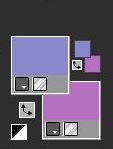
1.
Hozd be a szerkesztődbe a Selections From Alpha Channel-t
Window-Duplicate
Az eredetit zárd be és a másolaton dolgozunk!
2.
Layers-New Raster Layer
Select-All
Behozzuk a "jolcsi_alap" jpg képet
Edit-Copy
Edit-Paste Into Selection
Blend Mode:Overlay
Select-None
Layers-Merge Down
3.
Effects-Image eff.-Seamless Tiling

Filters Unlimited 2.0-Simple-4 Way Average

Effects-Edge-Enhance More
Ilyen a képünk:

4.
Selections-Load Save Selection-Load Selection From Alfa Channel
Előhozzuk a "Selection1" selectiont

Layers-New Raster Layer
Selection-Modify-Contrack (beállítás:5)
Delete
Selection-Modify-Contrack (beállítás:10)
Selection-Modify-Contrack (beállítás:5)
Delete
Select-None
Effects-3D eff.-Droph Shadow beállítás: 1/1/65/0 fekete szín
5.
Layers-Duplicate
Effects-Image eff.-Seamless Tiling(beállítás jó)
Layers-Merge Down
6.
A Magicz Wand Toollal kijelüljük így:
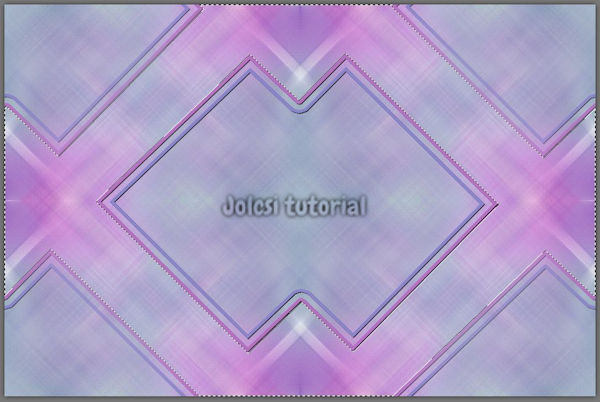
Aktív a Raster1 réteg
Effects-Lenk's-Zitah

Select-Invert
Effects-3D eff.-Droph Shadow beállítás: 0/0/60/30 fekete szín
Select-None
7.
Maradunk ezen a rétegen!
Behozzuk a "jolcsi_virág" png képet
Edit Copy
Edit Paste As New Layer
Image-Resize 65 percent
8.
Selections-Load Save Selection-Load Selection From Alfa Channel
Előhozzuk ismét a "Selection1" selectiont
Selection-Modify-Contrack (beállítás:20)
Select-Invert
Delete
Effects-3D eff.-Droph Shadow (beállítás jó)
Select-None
Adjust-Sharpness-Sharpen
9.
Layers-Merge Visible
Selections-Load Save Selection-Load Selection From Alfa Channel
Előhozzuk a "Selection2" selectiont

Selection-Promote Selection to Layer
Adjust-Blur-Gaussin Blur (beállítás:10)
AP 01(Innovations)-Lines-SilverLining
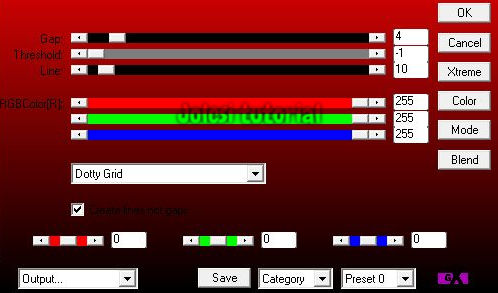
Effects-3D eff.-Droph Shadow beállítás: 0/0/50/15 fekete szín
Select-None
10.
Layers-Duplicate
Filters Unlimited 2.0-Toadies-What are you?

Adjust-Sharpness-Sharpen More
Layers-Arrange-Move Down
Aktív a Promoted Selection réteg
Layers-Merge Down
Effects-Reflection eff.-Rotating Mirror

11.
Layers-Duplicate
Filters Unlimited 2.0-Simple-Zoom Out and Flip

Opacity: 16%
Selections-Load Save Selection-Load Selection From Alfa Channel
Előhozzuk ismét a "Selection1" selectiont
Delete
Select-None
12.
Behozzuk a "jolcsi_dísz" png képet
Edit-Copy
Edit-Paste As New Layer
Aktív a Pick Tool Position X:59
Position Y:24
Effects-Reflection eff.-Rotating Mirror (beállítás jó)
13.Behozzuk a "Calligraphy Swirl" png képet
Edit-Copy
Edit-Paste As New Layer
Aktív a Pick Tool Position X:146
Position Y:26
Adjust-Sharness-Sharpen
14.
Behozzuk a "Jolcsi842" png képet
Edit-Copy
Edit-Paste As New Layer
Image-Resize 120 percent
Helyezd és árnyékold tetszés szerint
15.
Select-All
Effects-3D eff.-Droph Shadow beállítás: 0/0/60/30 fekete szín
16.
Select-All
Selections-Modify-Contract(beállítás:25)
Selections-Modify-Select Selection Borders

Select-None
Layers-New Raster Layer
Rárakjuk a szignónkat
Layers-Merge -All (Flatten)
Image-Resize 950 px
Adjust-Sharness-Sharpen
Elmentjük JPEG formátumba
JÓ MUNKÁT ! JÓ SZÓRAKOZÁST!Ha elkészíted a leckét,szeretném ha elhoznád a Vendégkönyvbe
vagy elküldenéd email-be !
Köszönöm!
Tube:Jolcsi

2022.08.15




























